Мазмұны
Pixlr қолданбасында мәтінді айналдыру оңай. Pixlr - кейбір шектеулері бар ыңғайлы құрал, бірақ ол мәтінді айналдыру сияқты қарапайым дизайн тапсырмалары үшін өте қолайлы. Сізге ештеңе жүктеп алудың немесе сатып алудың немесе есептік жазба жасаудың қажеті жоқ, оны оңай алып кетесіз.
Айналмалы мәтін - дизайнға көрнекі қызығушылық пен динамикалық сезім қосудың тамаша тәсілі. Бұл кез келген дизайн бағдарламалық құралының маңызды мүмкіндігі. Pixlr сізге бұл құралды пайдаланудың бірнеше нұсқасын береді.
Мәтінді Pixlr E немесе Pixlr X ішінде қосуға және бұруға болады. Бұл оқулық сізге екі құралмен де таныстырады. Айтпақшы, мен қарапайымдылық үшін Pixlr X немесе кәсіби интерфейс үшін Pixlr E таңдауды ұсынамын. Бұл жағдайда дизайн мақсаттарыңызға байланысты Pixlr X сізге жақсырақ басқаруға мүмкіндік беретін таңдау болуы мүмкін.
Pixlr E жүйесінде мәтінді қалай бұру керек
1-қадам: Pixlr басты бетінен таңдау Pixlr E . Кескінді ашу немесе Жаңа жасау опциясын таңдаңыз.

2-қадам: Сол жақтағы құралдар тақтасындағы T белгішесін басу арқылы мәтін қосыңыз. , немесе пернелер тіркесімін пайдаланыңыз, сонымен қатар T . Мәтін ұясын басып, сүйреп апарыңыз және мәтінді қосыңыз.
3-қадам: Мәтінді алғаннан кейін сол жақ құралдар тақтасының жоғарғы жағындағы Реттеу құралын табыңыз. Немесе V таңбашасын пайдаланыңыз.

4-қадам: Мәтінді 90, 180 немесе 270-тен басқа градусқа бұрып жатсаңыз, таңдау жолағының үстіндегі шеңберді ұстап тұрып, бағытқа қарай сүйреңіз.мәтінді бұрғыңыз келеді.

5-қадам: Керемет 90 градусқа бұру үшін экранның жоғарғы жағындағы опциялар мәзірінде орналасқан қисық көрсеткілерді басыңыз. Сол жақ түймемен солға, оң жақ түймемен оңға бұрыңыз.

6-қадам: Жұмысты компьютерге сақтаңыз, астындағы Басқаша сақтау пәрменін табыңыз. Файл ашылмалы мәзірін немесе CTRL және S пернелерін басып тұрыңыз.
Pixlr X жүйесіндегі мәтінді қалай бұруға болады
Pixlr ішіндегі мәтінді айналдыру X сізге мәтін дизайнын біршама көбірек басқаруға мүмкіндік береді.
1-қадам: Pixlr басты бетінен Pixlr X ашыңыз. Ашық сурет немесе Жаңа жасау опциясын таңдаңыз.

2-қадам: Сол жақтағы құралдар тақтасындағы T таңбасын таңдау арқылы мәтін қосыңыз. , немесе T пернелер тіркесімін басыңыз. Пайда болған мәтін жолағына мәтінді енгізіңіз.

3-қадам: Опциялар мәзірін түсіру үшін Transform түймесін басыңыз. Осы жерден мәтінді айналдыру үшін жүгірткіні пайдалануға немесе оның дәл үстіндегі өріске градустарды енгізуге болады.
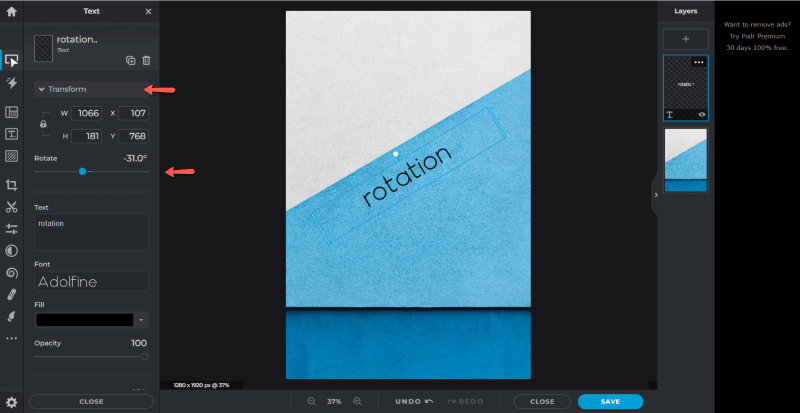
Міне, осымен ғана шектеледі!
4-қадам: сақтау үшін экранның төменгі оң жағындағы көк түймені басыңыз.
Қосымша кеңестер
Сізге Pixlr X және E қолданбаларында қалған мәтін опцияларын зерттеу қызықты болуы мүмкін.
Қисық мәтін құралы мәтінді айналдырудың қызықты әдісін ұсынады. . Қисық мәзірін табу үшін Pixlr X ішіндегі мәтін мәзірін төмен айналдырыңыз. Мәтінді доғаның айналасында айналдыру опцияларын шығару үшін оны басыңыз,шеңбер немесе жарты шеңбер.
Мәтін құралын пайдалану кезінде өте ұқсас құралды Pixlr E-де табуға болады. Экранның жоғарғы жағындағы опциялар мәзірінен Стильдер тармағын тауып, сол опцияларды шығару үшін Қисық тармағын таңдаңыз.
Соңғы ойлар
Айналдырылған мәтін - бұл оңай орындалатын элемент, ол сіздің дизайныңызға үлкен қызығушылық тудырады. Бұл құралды түсіну тіпті қымбат немесе күрделі бағдарламалық құралды инвестицияламай-ақ кәсіби дизайнды орындауға мүмкіндік береді.
Сіз Pixlr дизайн құралы ретінде қалай ойлайсыз? Түсініктемелерде өз көзқарасыңызды басқа дизайнерлермен бөлісіңіз және түсініктеме қажет болса, сұрақтар қойыңыз.

